Office 2013 Düzgün Yazma Animasyonu Nasıl Devre Dışı Bırakılır
Yazma girişimi daha yumuşak görünmek içinOffice 2013, Microsoft geliştirme ekibi, varsayılan bir yazma animasyonu içeriyordu. Yavaş bir daktiloysanız, muhtemelen farketmezsiniz. Bununla birlikte, dakikada 80+ Kelimenin üzerine hızlı bir şekilde yazarsanız, animasyon gerçekten rahatsız edici olabilir. Yazma işlemini hızlı bir şekilde pürüzsüzleştirmek yerine, animasyon imlecin yazarken harflerin gerisinde kalmasına neden olur. Bir örnek için aşağıdaki videoyu izleyin.
Yazma animasyonunu Office 2013'te devre dışı bırakmak için bir kayıt defteri düzeltmesi gerekir. Önceden hazırlanmış düzeltmeyi aşağıdaki indirmede uygulayabilir veya kendinizinkini el ile oluşturabilirsiniz.
Hızlı yolu
Önceden yapılmış devre dışı bırakılmış kayıt defteri düzeltmesini indirin, çıkarın ve uygulayın. Değişikliklerin yürürlüğe girmesi için tüm Office 2013'ü yeniden başlatın. Bazı kullanıcıların değişiklikleri görmek için bilgisayarlarını yeniden başlatması gerekebilir.
Animasyonu yeniden etkinleştirmek için, önceden hazırlanmış bu etkinleştirme kayıt defteri düzeltmesini uygulayın.
Manuel yol
Office 2013'ün yüklü olduğu bilgisayarda kayıt defteri düzenleyicisini açın. Windows 7 veya 8'de, Başlat Menüsünde regedit aranarak yapılır.

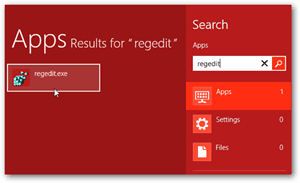
Aşağıdaki kayıt defteri konumuna göz atın:
HKEY_CURRENT_USERSoftwareMicrosoftOffice15.0Common
Ortak dizini sağ tıklayın ve ardından öğesini seçin. Yeni >> Anahtar.
Yeni anahtarı adlandırın: Grafik
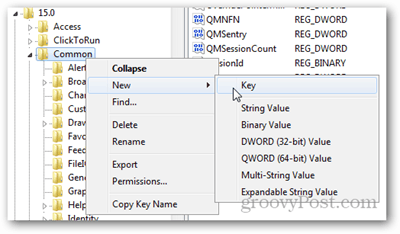
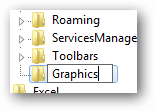
Anahtar Grafik dizinini seçin ve ardından sağ tıklayın ya da sağdaki boş alana tıklayın Yeni >> DWORD (32-bit) Değeri.
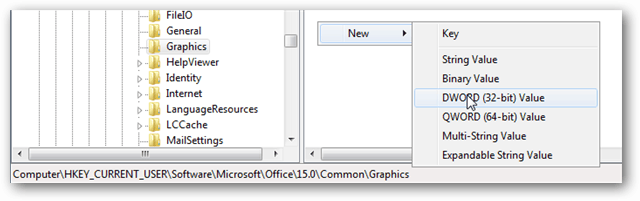
Yeni DWORD'ü adlandırın: DisableAnimations
Sonra çift tıklayın ve değerini 1, onaltılık olarak ayarlayın.
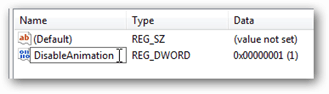
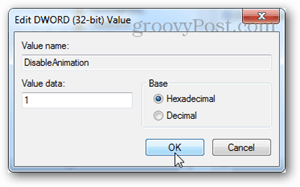
Bir kere ayarladıktan sonra dışarı çıkacaksın.kayıt düzenleyici. Değişikliklerin geçerli olduğunu görmek için Office 2013'ü ve / veya bilgisayarınızı yeniden başlatmanız gerekebilir. Daha sonra animasyonu tekrar etkinleştirmek istiyorsanız, DisableAnimation DWORD değerini 0 olarak değiştirin.









yorum Yap